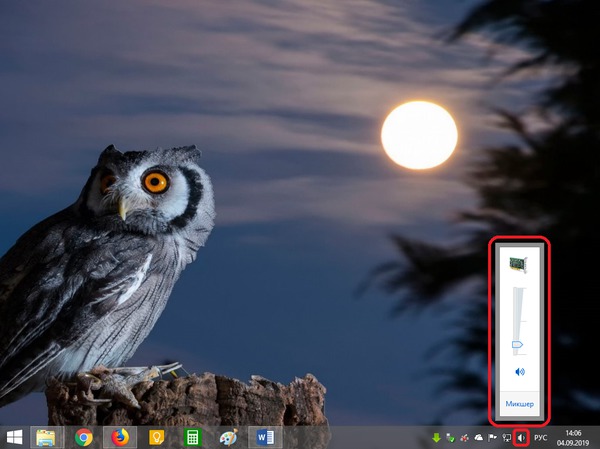Вы можете избавиться от уведомлений веб-сайта в браузере Microsoft Edge, включив тихие запросы уведомлений.
Если вы не хотите отключать уведомления или блокировать все уведомления, существует третий вариант — блокировать только уведомления с определенных сайтов.
Microsoft Edge довольно близко подошел к Google Chrome. Читайте все новости и руководства о смелом сопернике в нашем разделе Microsoft Edge.
На нашем сайте вы найдете руководства и статьи о цифровой экосистеме. Добавьте это в закладки для дальнейшего использования.
Следуйте нашему пошаговому руководству, чтобы узнать, как это сделать.
Как включить или отключить уведомления в Microsoft Edge
Запустите браузер Microsoft Edge, щелкните три горизонтальные точки в правом верхнем углу и выберите «Настройки» в раскрывающемся меню.
Затем нажмите на ссылку «Права доступа к сайту» на левой панели, а затем на опцию «Уведомления» справа.
Теперь у вас есть две опции: чтобы полностью заблокировать уведомления, просто отключите опцию Спросить перед отправкой. Чтобы отключить уведомления, включите опцию Тихие запросы уведомлений.
Конечно, если вы передумаете об этом и вам действительно нужны эти уведомления, вы всегда можете вернуться, чтобы изменить их по своему вкусу.
Как включить или отключить уведомления в Microsoft Edge выборочно для нужных сайтов
Если вы не хотите отключать уведомления или блокировать все уведомления, существует третий вариант — блокировать только уведомления с определенных сайтов.
Сделайте это, нажмите кнопку «Добавить» в блоке, как показано на рисунке ниже, затем вставьте ссылку в новую вкладку.
По-своему, только уведомления с выбранных сайтов будут заблокированы. Если вы передумали, просто нажмите на три точки на заблокированном веб-сайте и выберите Разрешить или Удалить.
Кстати, если Ва интересует мода или к пример где платок луи виттон купить рекомендуем ознакомиться с этим сайтом.
Выводы
Мы надеемся, что это руководство будет полезным для вас. Если у вас есть предложения или вопросы, напишите нам комментарий ниже.